الإصلاح لسوء الحظ توقفت المراسلة عن الخطأ على Android
نشرت: 2022-06-21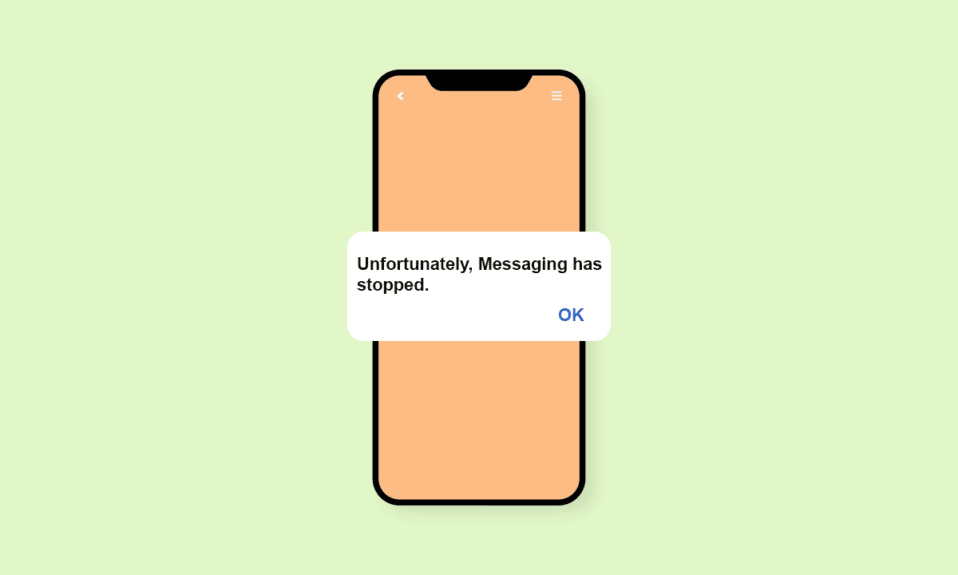
تعد المراسلة طريقة رائعة للبقاء على اتصال مع الأصدقاء والعائلة. يفضل العديد من مستخدمي الهاتف الرسائل النصية على الاتصال ، وهي حاجة الساعة في هذا الوقت وعصر الحياة المزدحمة. لذلك ، يمكن أن تكون مواجهة خطأ في خدمة المراسلة مشكلة وأكثر إزعاجًا لمستخدمي الهاتف المحمول. في الآونة الأخيرة ، كان الناس يلاحظون للأسف ، توقفت الرسائل عن العمل بالخطأ على هواتفهم الذكية. يمكن رؤية هذا الخطأ على الأجهزة المحمولة من جميع الأنواع وجميع اتصالات الشبكة. إذا كنت تتعامل أيضًا مع نفس المشكلة ، فأنت في المكان المناسب لإيجاد حل. نقدم لك دليلًا مثاليًا سيساعدك على معرفة كيفية الإصلاح للأسف ، فقد توقفت الرسائل عن الخطأ على هاتفك.
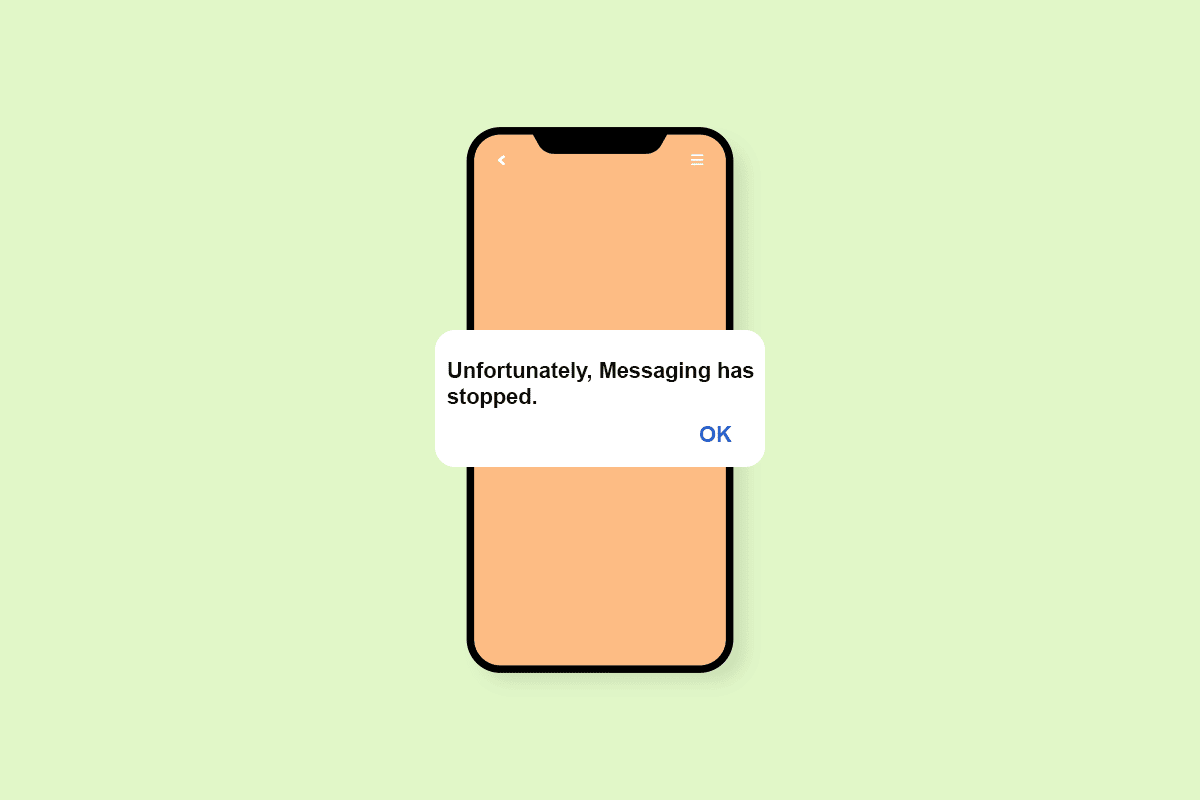
محتويات
- كيفية الإصلاح للأسف توقفت الرسائل عن الخطأ على Android
- الطريقة الأولى: إعادة تشغيل الهاتف
- الطريقة 2: حذف الرسائل غير الضرورية
- الطريقة الثالثة: فرض إيقاف تطبيق المراسلة
- الطريقة الرابعة: استخدام تطبيقات المراسلة الأخرى
- الطريقة الخامسة: مسح ذاكرة التخزين المؤقت لتطبيق المراسلة
- الطريقة 6: إعادة التشغيل في الوضع الآمن
- الطريقة 7: إلغاء تثبيت تطبيقات الطرف الثالث
- الطريقة 8: إعادة تعيين إعدادات الهاتف
- الطريقة 9: مسح قسم ذاكرة التخزين المؤقت
- الطريقة العاشرة: إجراء إعادة ضبط المصنع
كيفية الإصلاح للأسف توقفت الرسائل عن الخطأ على Android
من الممكن رؤية خطأ الرسالة على أي جهاز يعمل بنظام Android ، فهو ليس خاضعًا لأي علامة تجارية معينة للجوّال. هناك العديد من الأسباب وراء رؤية الرسائل وهي تتوقف عن الظهور على جهازك. دعونا نناقش بعض أسباب هذا الخطأ المؤسف الذي يمكن أن يعطل استخدام الجهاز.
- إذا كانت لديك ملفات غير مهمة على هاتفك ، فقد تتسبب في ظهور الخطأ على شاشتك.
- بيانات ذاكرة التخزين المؤقت التالفة هي سبب آخر يمكن أن يؤدي ، لسوء الحظ ، إلى إيقاف المراسلة لنظام Android على جهازك.
- إذا كانت لديك تطبيقات تابعة لجهات خارجية على هاتفك ، فقد تتسبب في حدوث تعارض مع تطبيق المراسلة ، مما يؤدي إلى ظهور رسالة خطأ على جهازك.
- يمكن لهاتفك الذي يحتوي على رسائل نصية غير مهمة مكدسة أيضًا تخزين ذاكرة التخزين المؤقت وتعقيد التطبيق للعمل بشكل صحيح.
- يمكن أيضًا أن تكون مواطن الخلل في البرامج الثابتة في جهازك أحد الأسباب وراء توقف الرسائل عن الخطأ.
- إذا كان هناك تعارض في البرامج مع تطبيق مراسلة آخر على جهازك ، فقد يكون ذلك سببًا وراء عمل المراسلة على هاتفك.
قد تكون الرسائل التي توقفت عن الخطأ تجربة مزعجة للأعصاب إذا كنت تواجهها باستمرار على هاتفك. إذا كنت تبحث عن بعض الطرق السريعة لحل المشكلة ، فإليك بعض الطرق السهلة والمفصلة التي ستساعدك على تحقيق هدفك في التخلص من المشكلة.
ملاحظة : نظرًا لأن الهواتف الذكية لا تحتوي على نفس خيارات الإعدادات ، فإنها تختلف من مصنع لآخر. وبالتالي ، تأكد من الإعدادات الصحيحة قبل تغيير أي منها على جهازك. تم تنفيذ الخطوات القادمة على Vivo 1920 لأغراض التوضيح.
الطريقة الأولى: إعادة تشغيل الهاتف
تعد إعادة تشغيل الجهاز إحدى الطرق البسيطة والأولى التي يجب عليك اختيارها إذا كنت تبحث عن حل للخطأ ، للأسف ، توقفت المراسلة عن العمل. اتبع الخطوات المذكورة أدناه لإعادة تشغيل الجهاز:
1. اضغط مع الاستمرار على زر التشغيل على جانب جهاز Android لمدة 3-4 ثوانٍ.
2. اضغط على إعادة التشغيل .
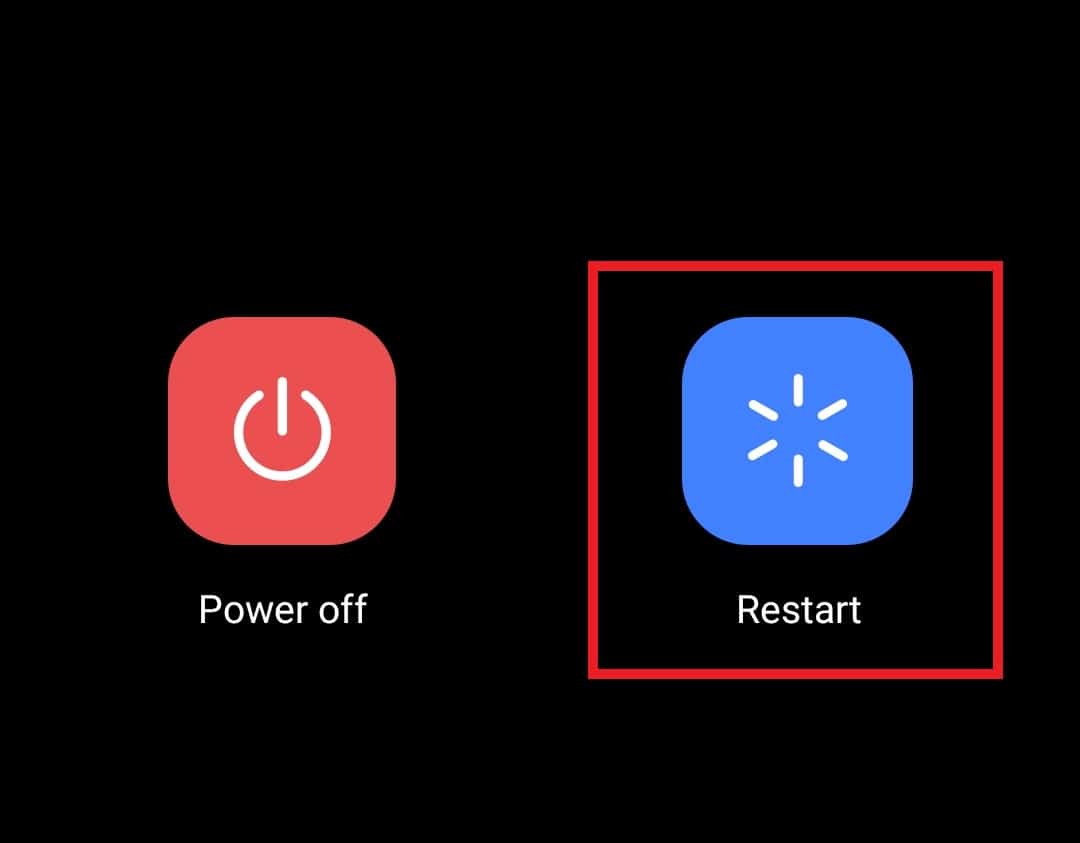
بمجرد إعادة تشغيل هاتفك ، افتح تطبيق المراسلة وتحقق من حل الخطأ.
اقرأ أيضًا : إصلاح تطبيق Twitch لا يعمل على Android
الطريقة 2: حذف الرسائل غير الضرورية
يمكن أن تكون الرسائل النصية ممتعة وغالبًا ما تجعل الناس يراسلون كثيرًا. يمكن أن تؤدي هذه الرسائل المتكررة إلى محادثة نصية يمكن أن تظل معلقة على جهازك كنصوص محفوظة لفترة طويلة. في بعض الأحيان ، تتلقى رسائل نصية من مزودي الخدمة ، والتي يمكن أن تظل كما هي في التطبيق. كل هذا يؤدي إلى تعطل تطبيق المراسلة ، وبالتالي إظهار الخطأ. ومن ثم ، فإن أفضل ما يمكنك فعله هو حذف أي نصوص محفوظة وغير مهمة ستوفر بعض المساحة على هاتفك وتجعل التطبيق يعمل بسلاسة. اتبع الخطوات أدناه للحصول على وصف أكثر تفصيلاً لكيفية حذف النصوص.
1. افتح تطبيق الرسائل على جهازك.
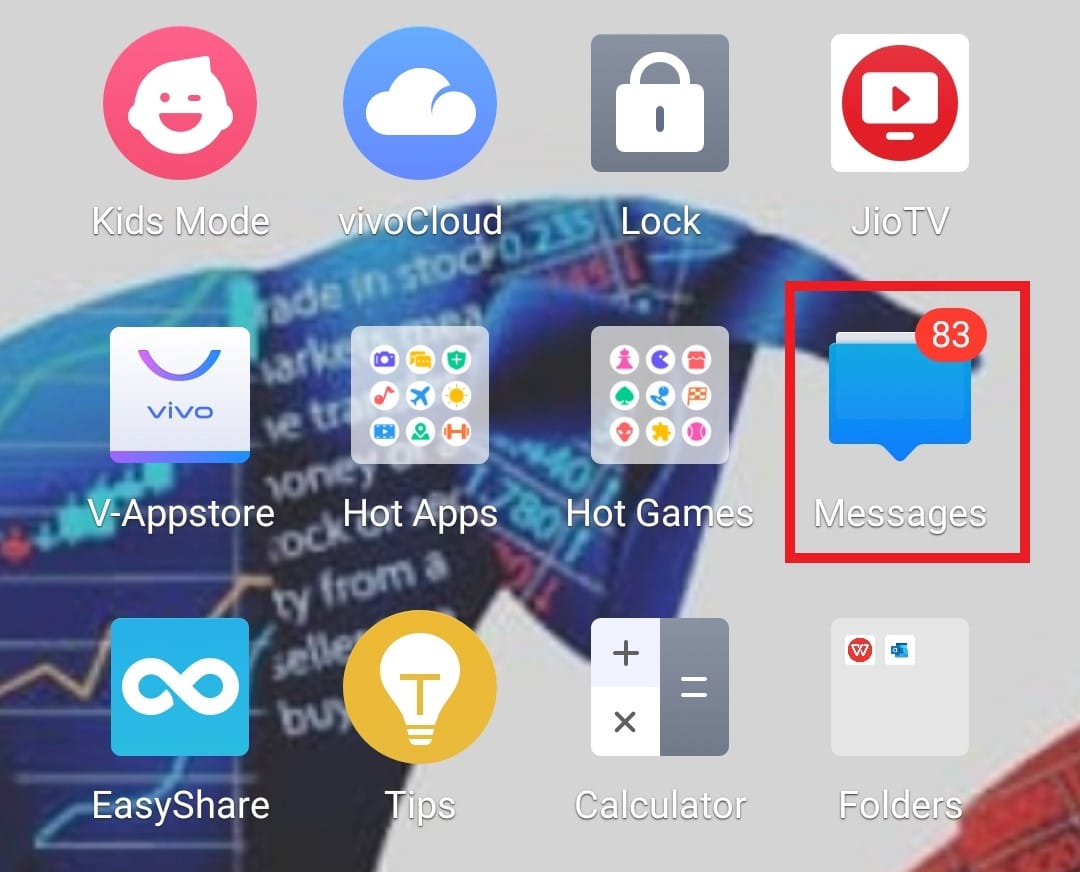
2. اضغط مع الاستمرار على الرسالة المطلوبة التي تريد حذفها.
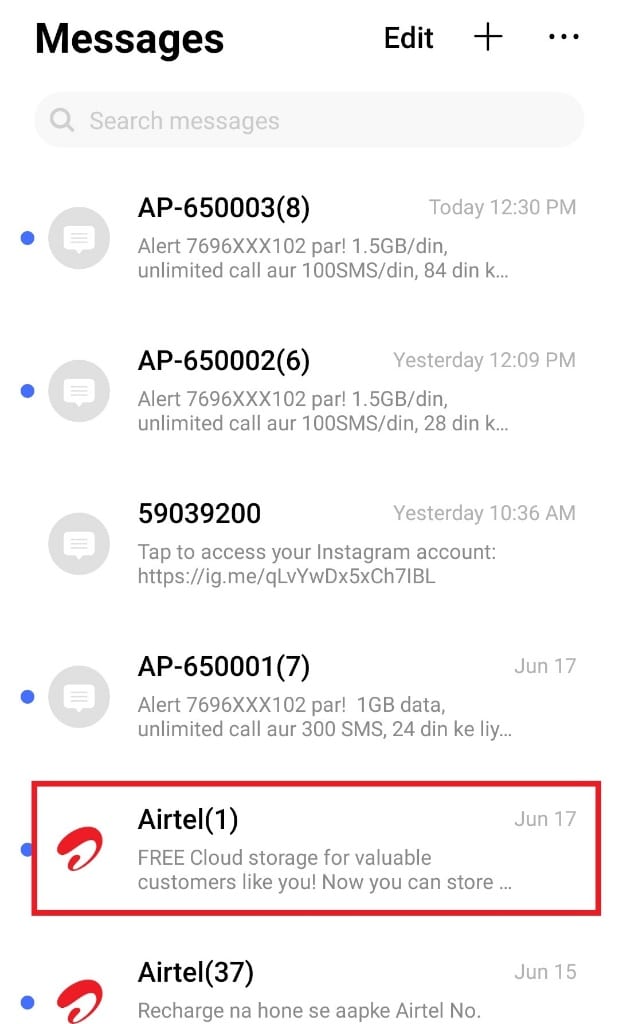
3. اضغط على خيار حذف لإزالة الخيط.
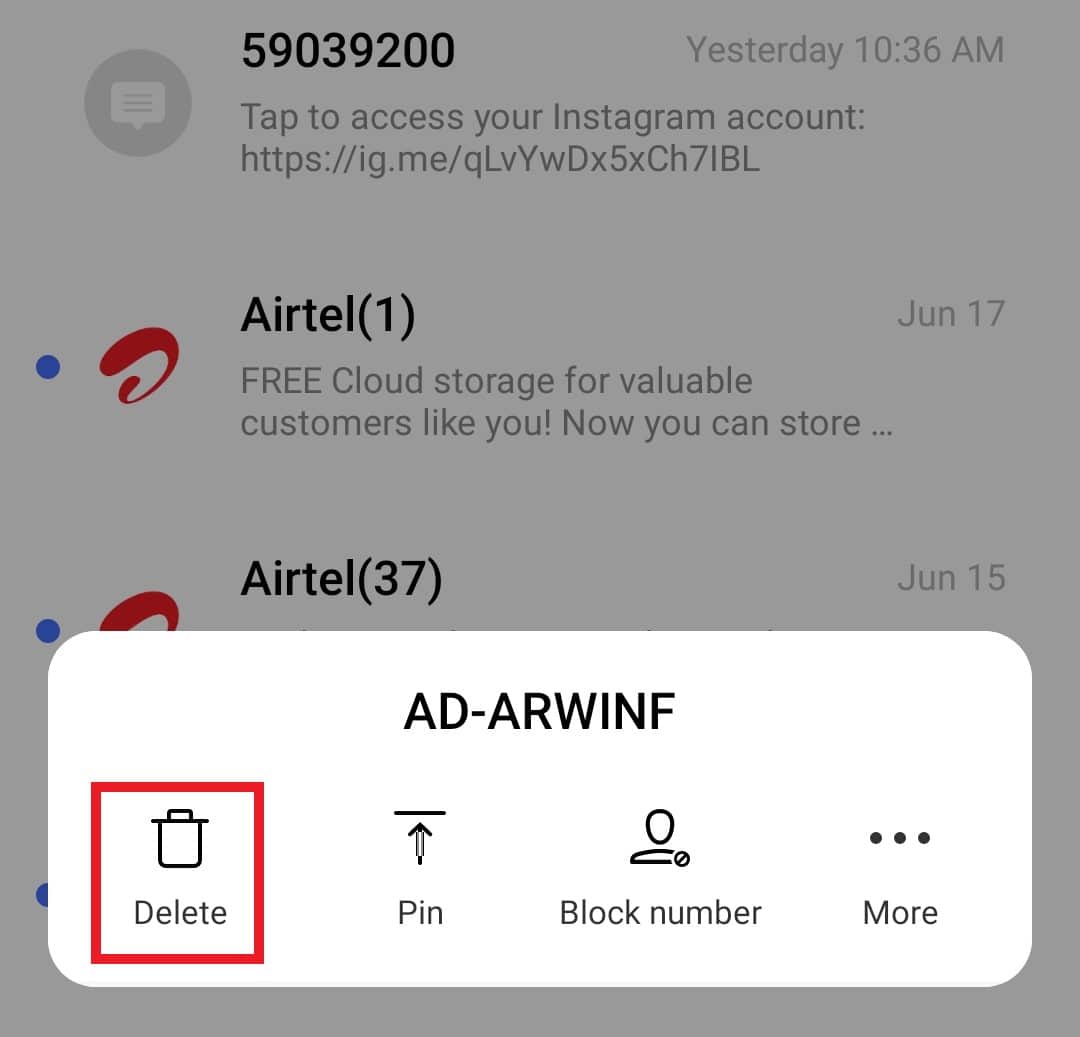
4. اضغط على حذف لتأكيد عملية الحذف.
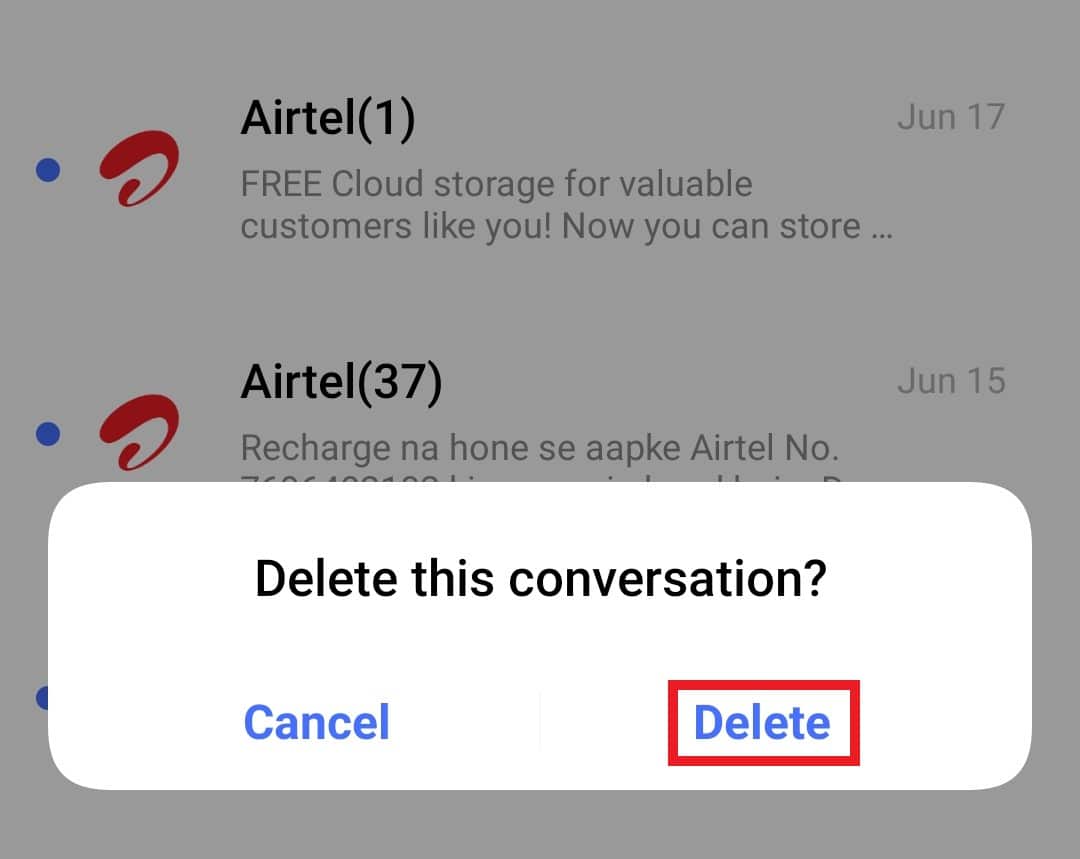
الطريقة الثالثة: فرض إيقاف تطبيق المراسلة
إذا كنت لا تزال ترى الخطأ ، لسوء الحظ ، أوقفت المراسلة نظام Android على جهازك ، فربما يكون من الأفضل محاولة فرض إغلاق تطبيق المراسلة للتخلص من المشكلة. يؤدي إغلاق التطبيق بقوة إلى إيقاف تشغيل التطبيق ويساعد في حل أي مشكلات تتعلق به.
1. اضغط على تطبيق الإعدادات على هاتفك.
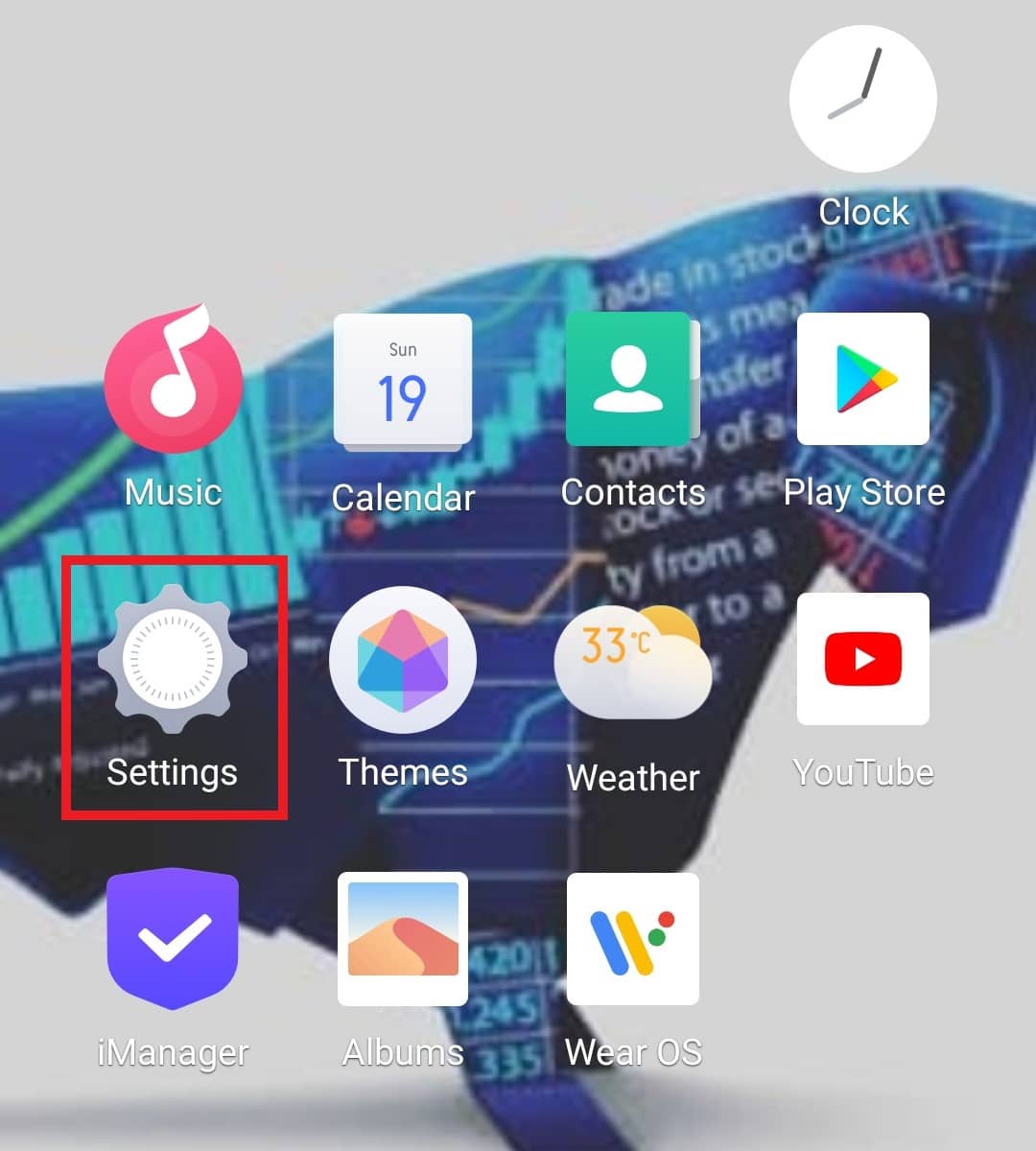
2. انقر فوق التطبيقات والأذونات .
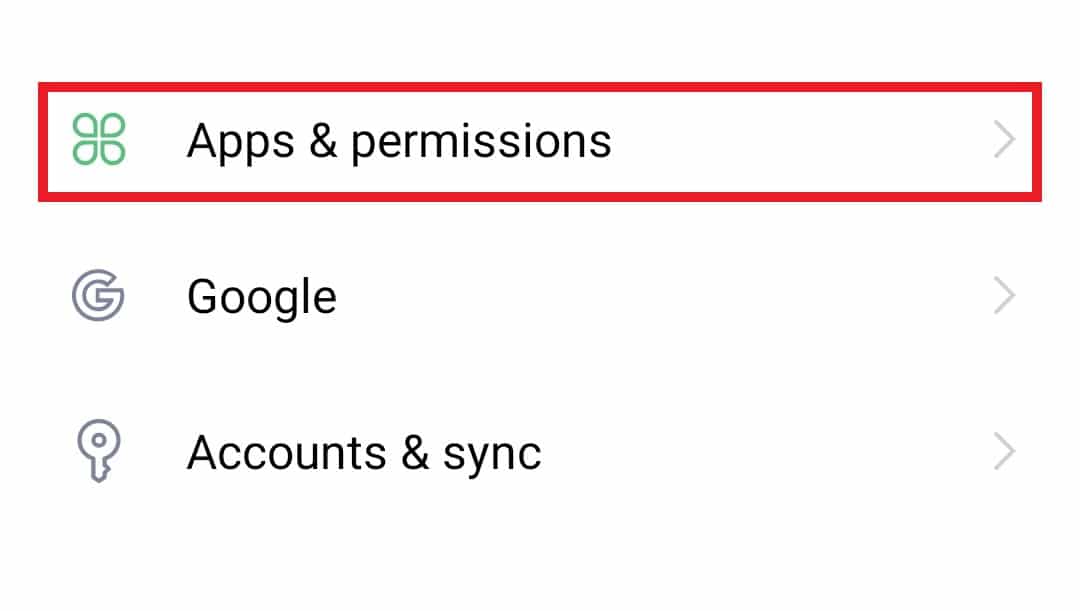
3. اضغط على مدير التطبيقات .
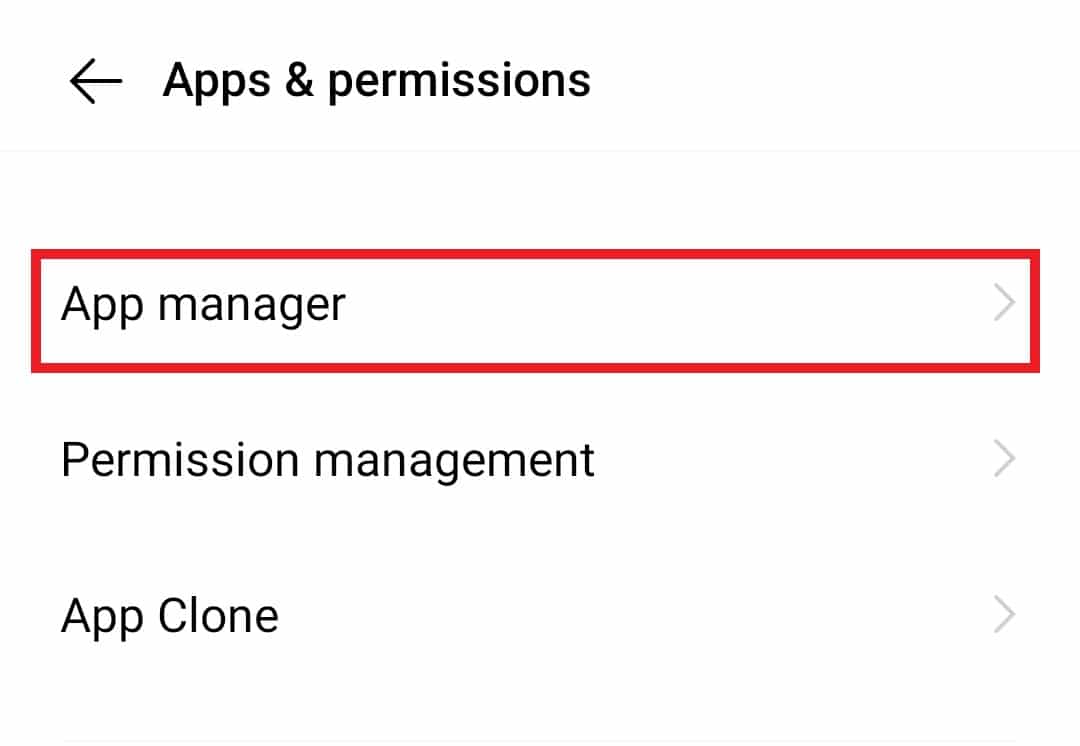
4. حدد موقع الرسائل وانقر عليها ، كما هو موضح أدناه.
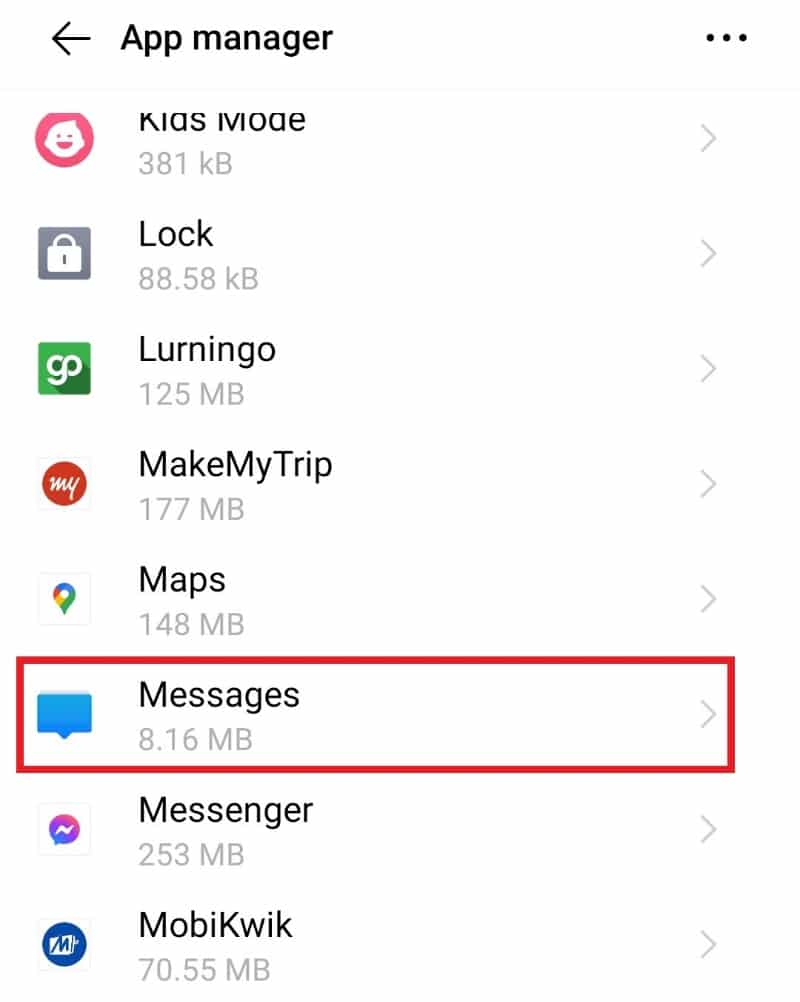
5. اضغط على فرض التوقف .
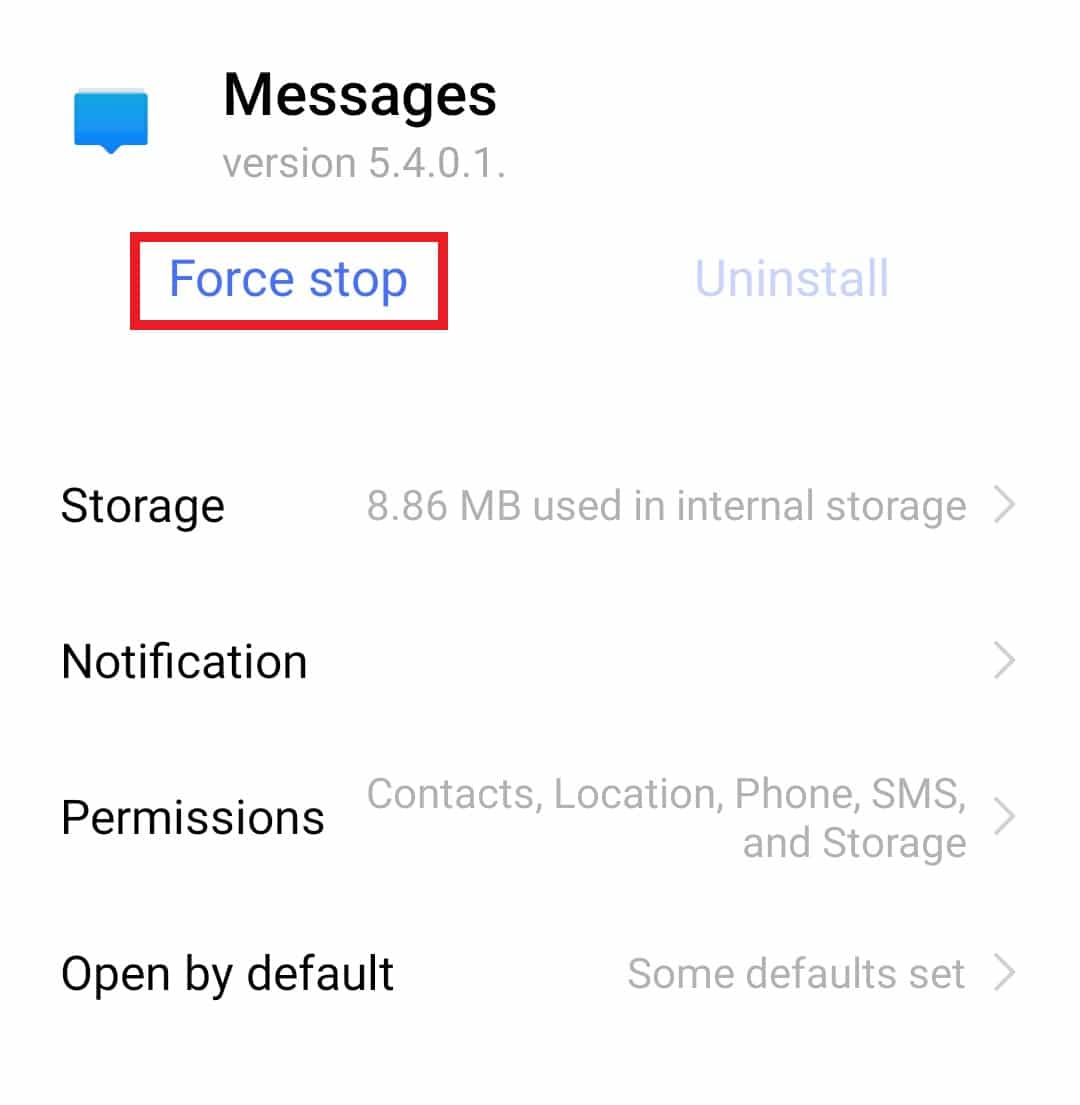
6. اضغط على موافق للتأكيد.
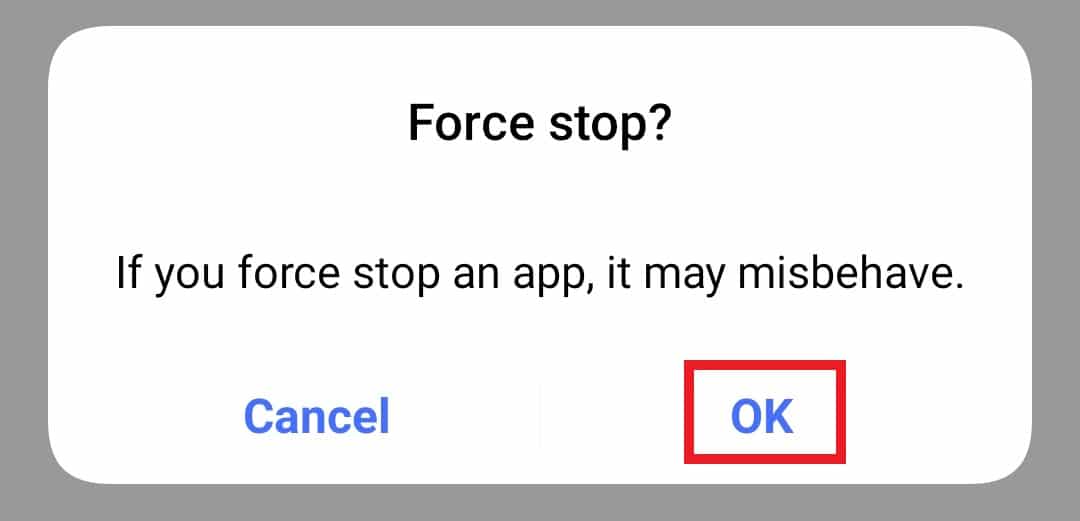
بمجرد الانتهاء من ذلك ، افتح التطبيق مرة أخرى وتحقق من حل المشكلة.
اقرأ أيضًا : كيفية إجراء المراسلة الجماعية على Android
الطريقة الرابعة: استخدام تطبيقات المراسلة الأخرى
إذا لم تكن قادرًا على حل مشكلة توقف الرسائل للأسف عن العمل ، فيمكنك محاولة استخدام تطبيق آخر لإرسال الرسائل النصية. هناك العديد من التطبيقات التي يمكنك العثور عليها في متجر Play على جهاز Android والتي تأتي مع ميزات إضافية للمراسلة. أحد التطبيقات البارزة التي يمكنك أن تجدها لهذا الغرض مذكور أدناه:
- رسول
- نبض SMS
- اقضم بصوت عالي SMS
- تكسترا
- رسائل جوجل
الطريقة الخامسة: مسح ذاكرة التخزين المؤقت لتطبيق المراسلة
من المحتمل أن يتم تخزين ذاكرة التخزين المؤقت على تطبيق المراسلة الخاص بك مما قد يتسبب في حدوث خلل في النظام ، مما يتسبب في حدوث خطأ. هناك احتمال كبير بأن مسح ذاكرة التخزين المؤقت من التطبيق نفسه يمكن أن يساعدك في التخلص من المشكلة. يمكنك تنفيذ الخطوات التالية على جهاز Android الخاص بك لإصلاح الخطأ ، للأسف ، أوقفت المراسلة خطأ Android.
1. افتح الإعدادات على هاتفك.
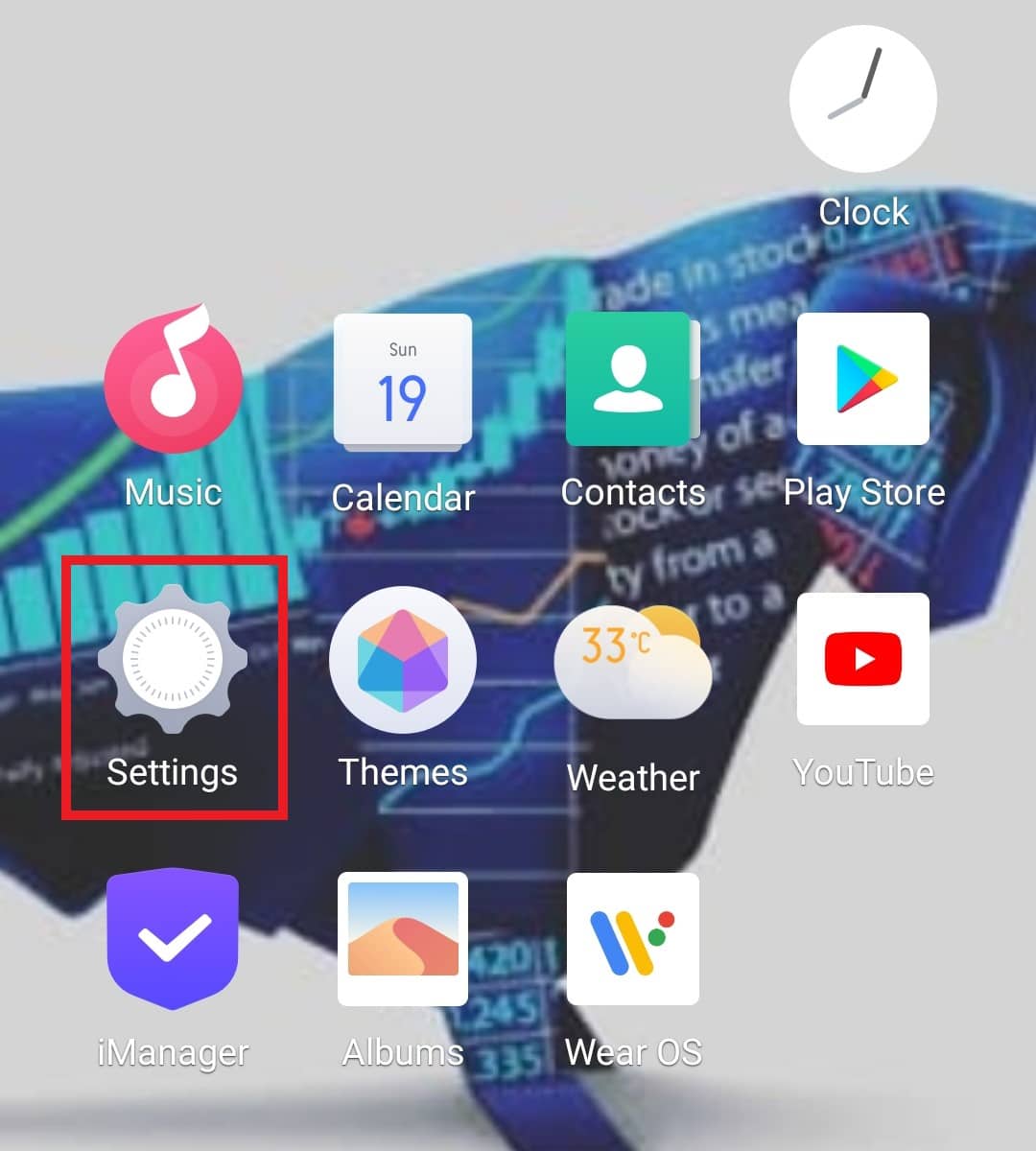
2. اضغط على التطبيقات والأذونات > مدير التطبيقات .
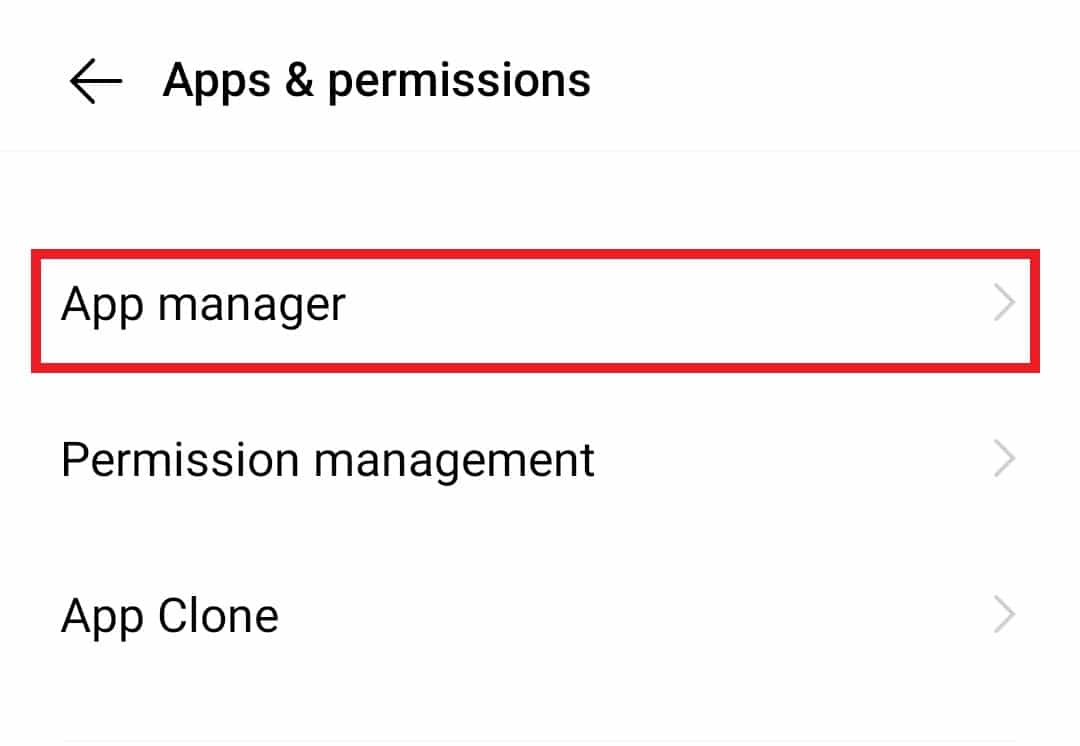
3. اضغط على الرسائل من القائمة.
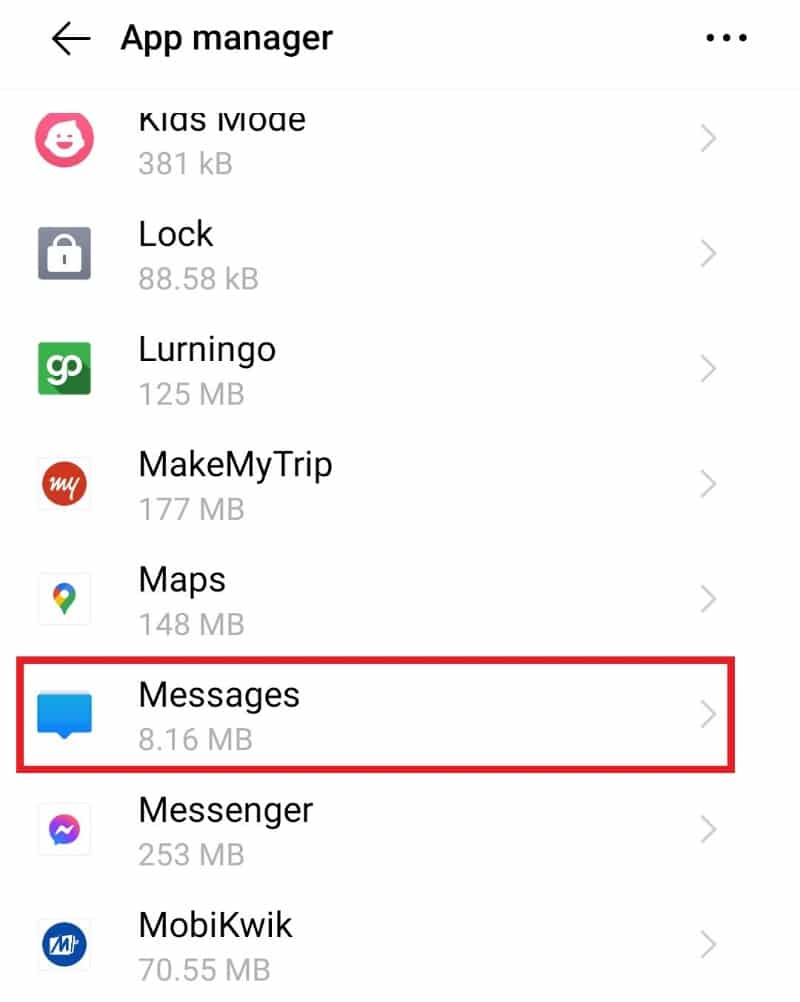
4. اضغط على التخزين .
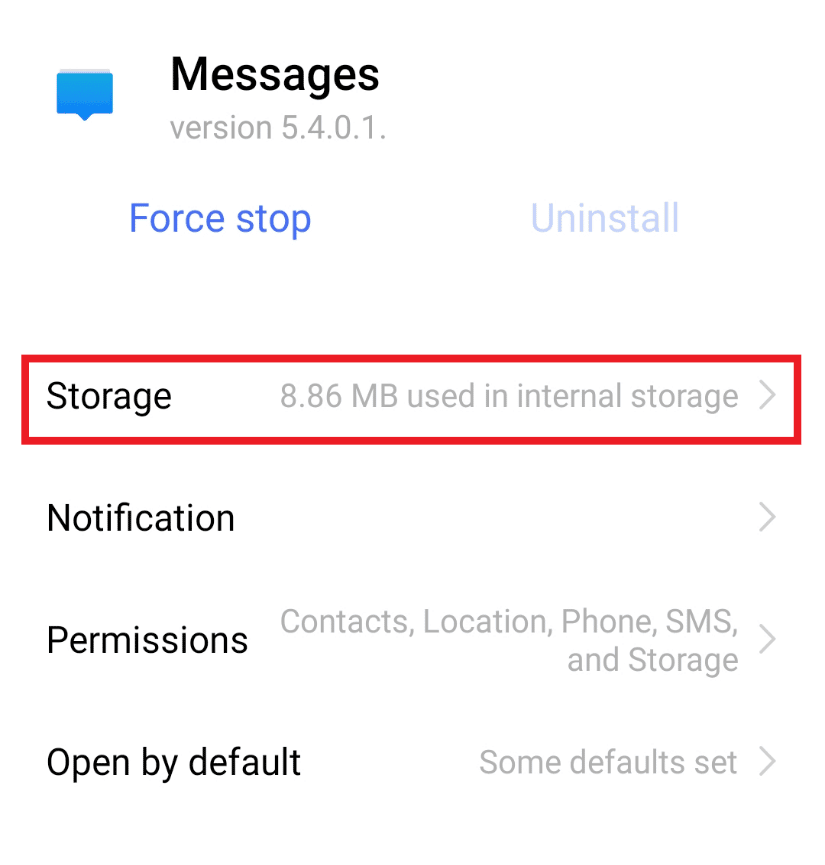

5. اضغط على مسح ذاكرة التخزين المؤقت .
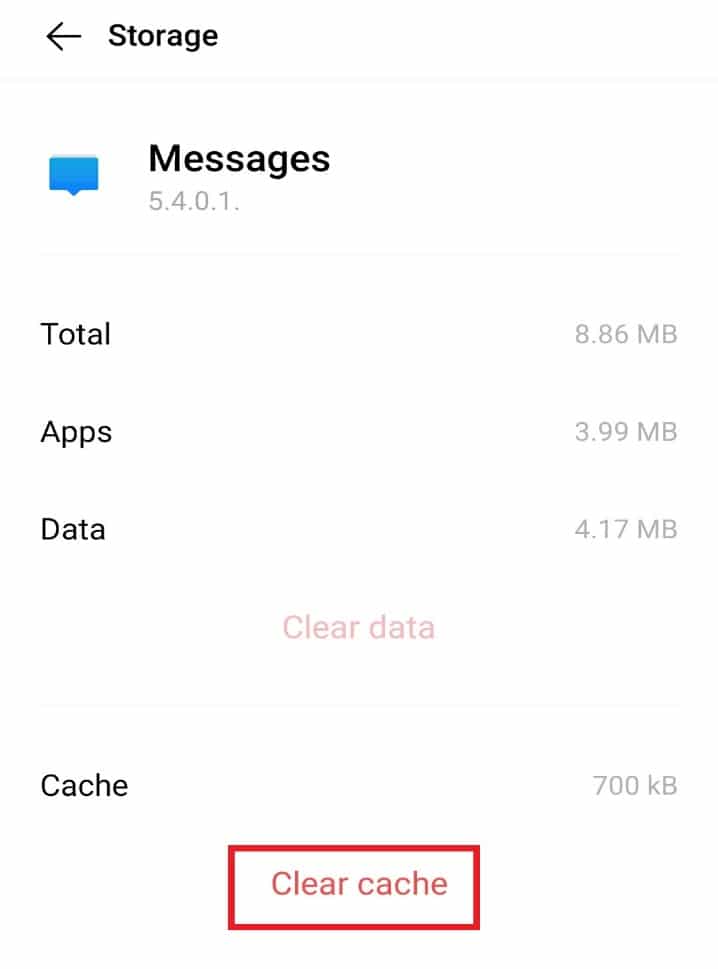
اقرأ أيضًا : أفضل 11 متصفحًا خاصًا لنظام Android
الطريقة 6: إعادة التشغيل في الوضع الآمن
إذا تسبب أكثر من تطبيق تابع لجهة خارجية ، لسوء الحظ ، فقد أوقفت المراسلة المشكلة ، ثم إعادة تشغيل الهاتف في الوضع الآمن يمكن أن يكون مفيدًا. للقيام بذلك ، ستحتاج إلى إيقاف تشغيل الجهاز ثم إعادة تشغيله. للحصول على تعليمات مفصلة ، اتبع الخطوات الواردة أدناه.
1. اضغط لفترة طويلة على زر التشغيل وانقر على إيقاف التشغيل .
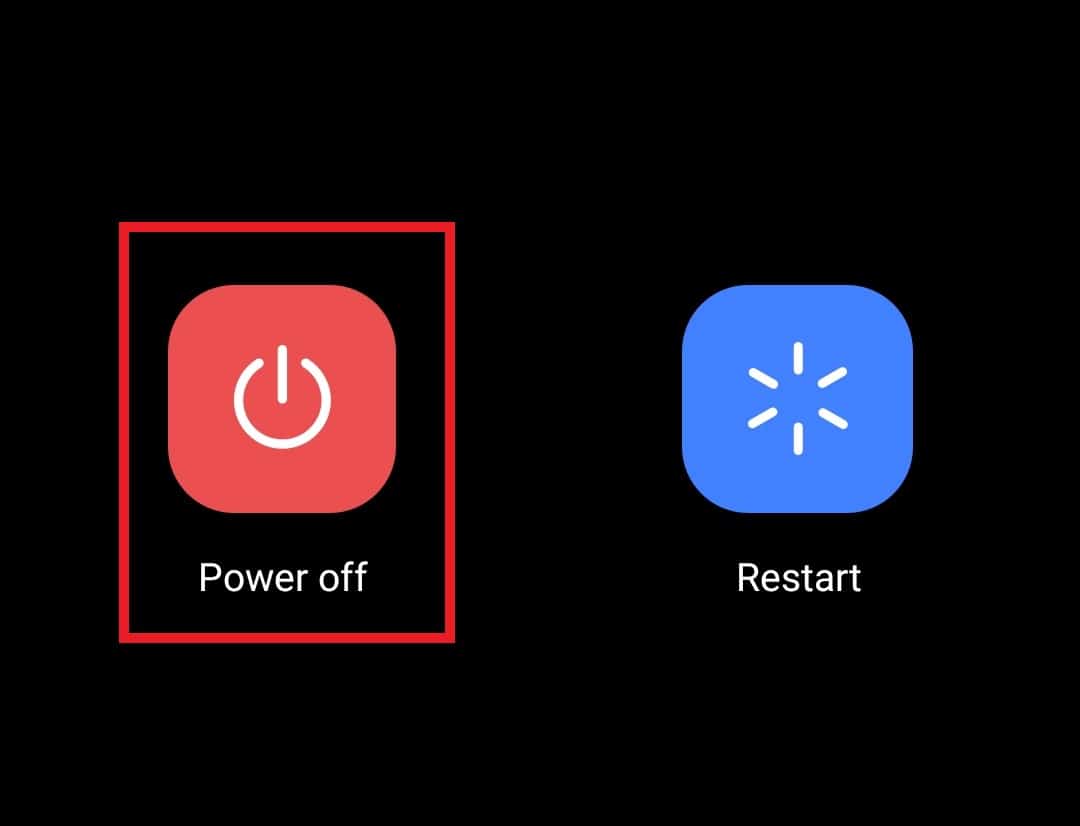
2. ثم اضغط مع الاستمرار على زر رفع الصوت + زر التشغيل في نفس الوقت.
3. تاو على خيار إعادة التشغيل .
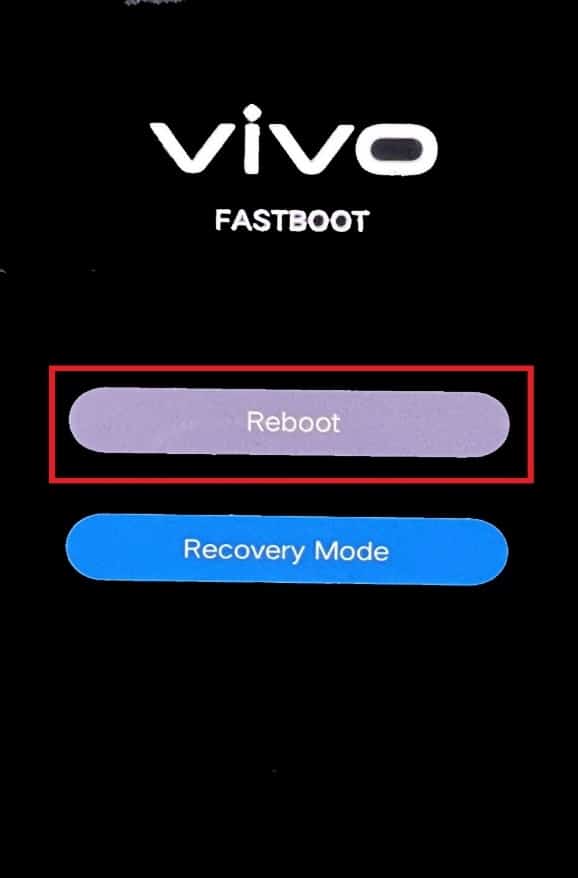
الطريقة 7: إلغاء تثبيت تطبيقات الطرف الثالث
يمكن أيضًا أن تكون تطبيقات الجهات الخارجية على جهاز Android الخاص بك وراء المشكلة ، للأسف ، توقفت الرسائل. إذا قمت مؤخرًا بتنزيل أي تطبيق تابع لجهة خارجية على جهازك وبدأت في مواجهة المشكلة ، فقد حان الوقت لإلغاء تثبيته على الفور. للقيام بذلك ، اتبع التعليمات الواردة أدناه.
1. افتح تطبيق Play Store على جهازك.
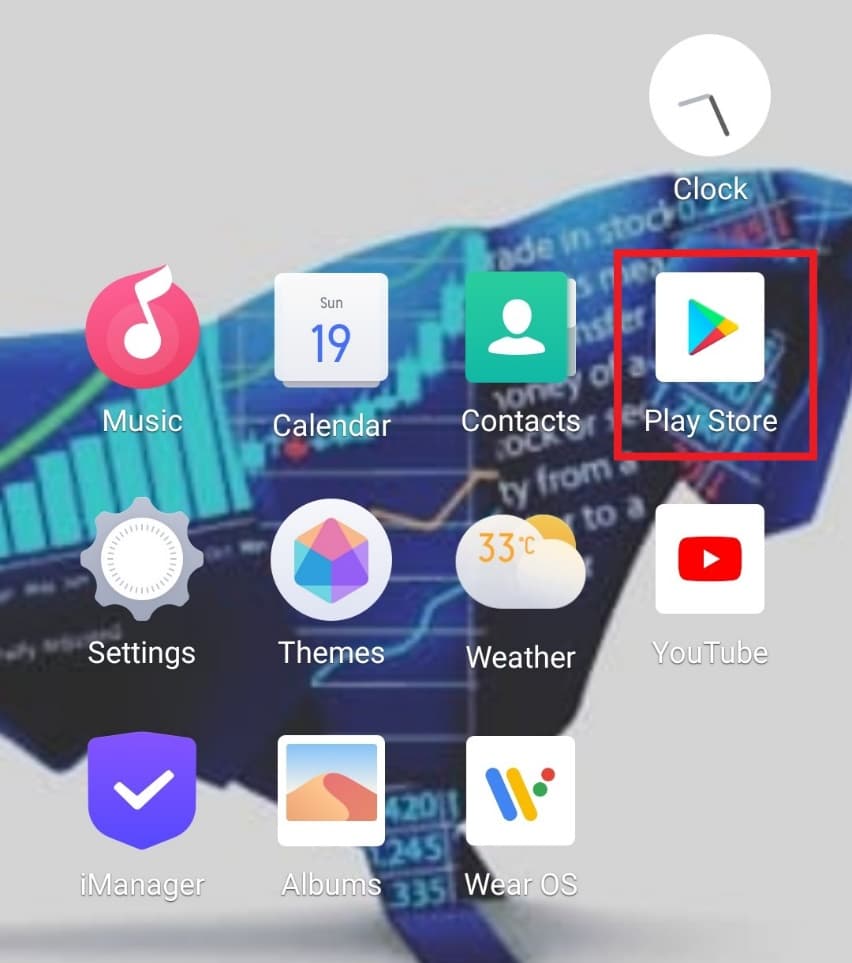
2. اضغط على أيقونة الحساب من الزاوية اليمنى العليا.
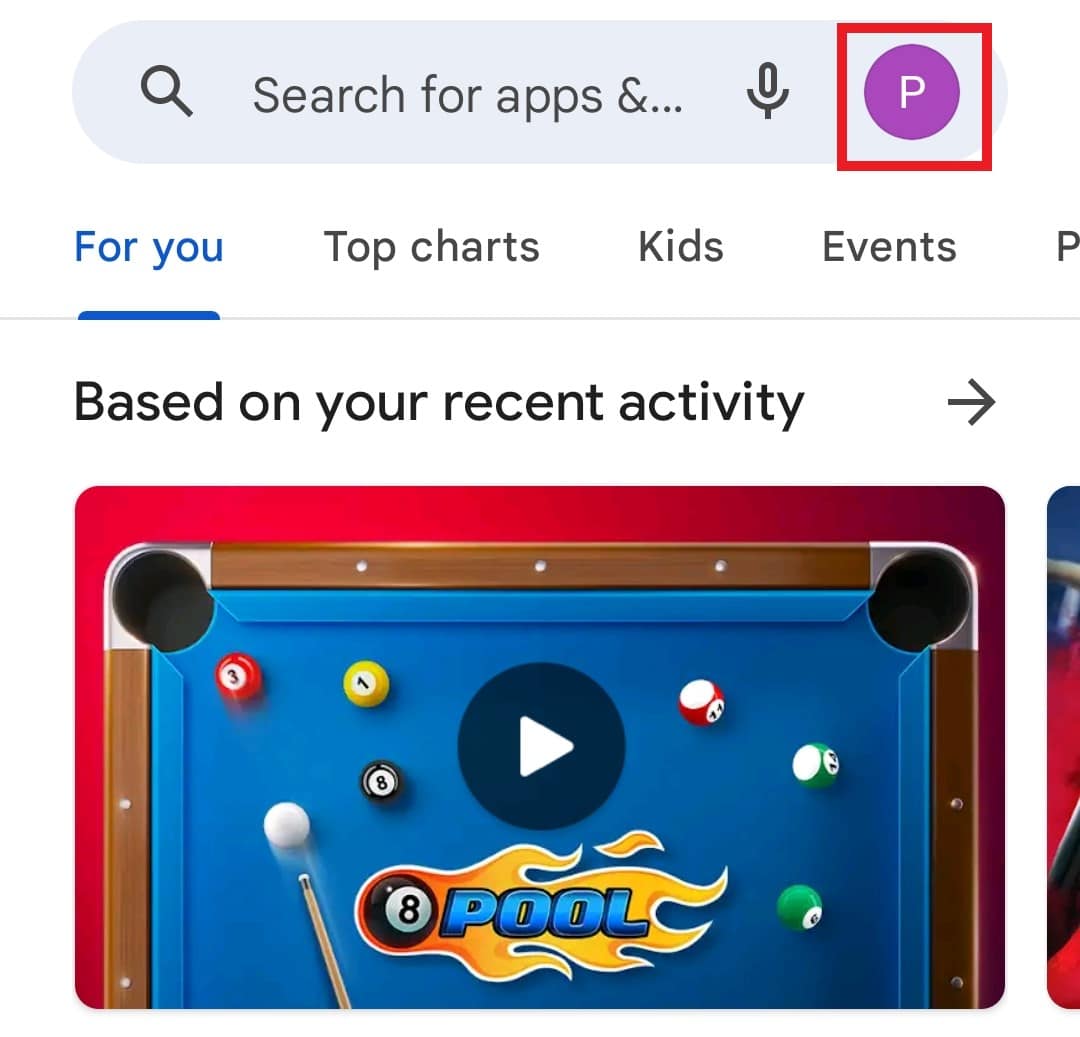
3. اضغط على إدارة التطبيقات والجهاز .
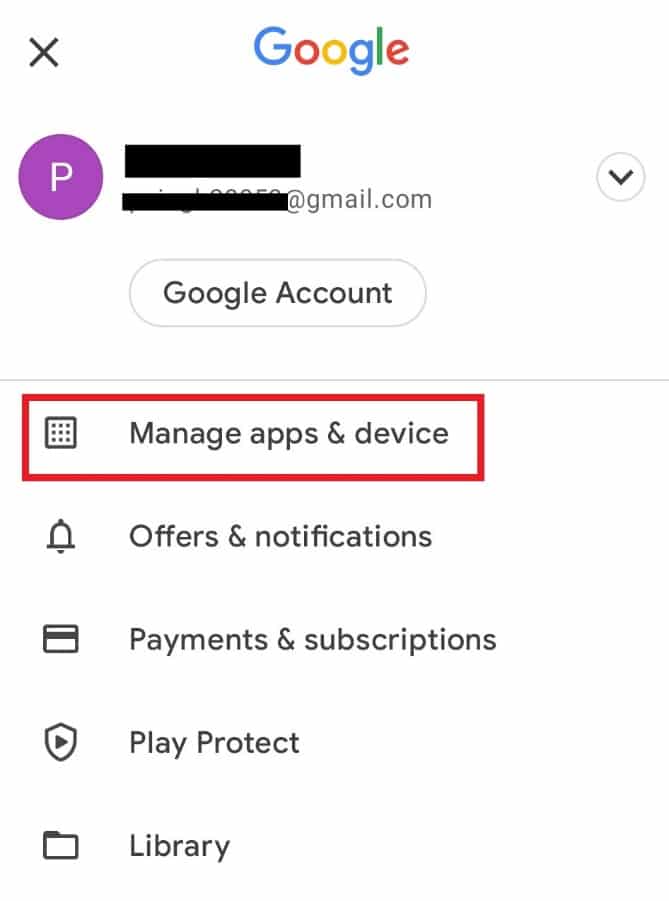
4. اضغط على علامة التبويب إدارة وحدد موقع تطبيقات الطرف الثالث المثبتة مؤخرًا.
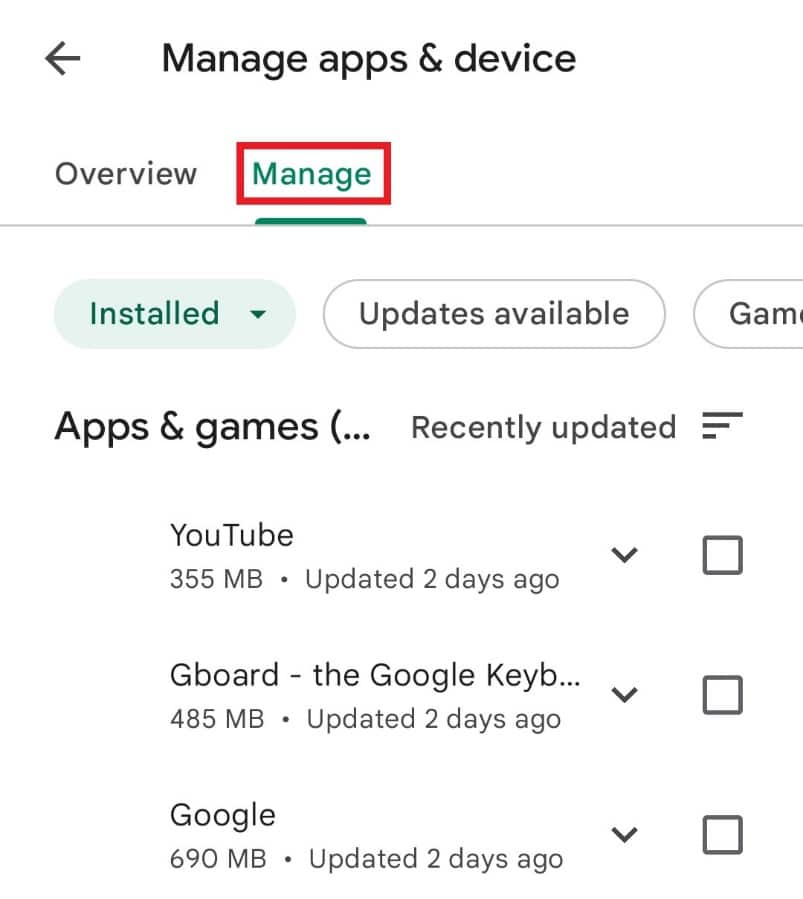
5. اضغط على تطبيق الجهة الخارجية المطلوب الذي تريد إلغاء تثبيته.
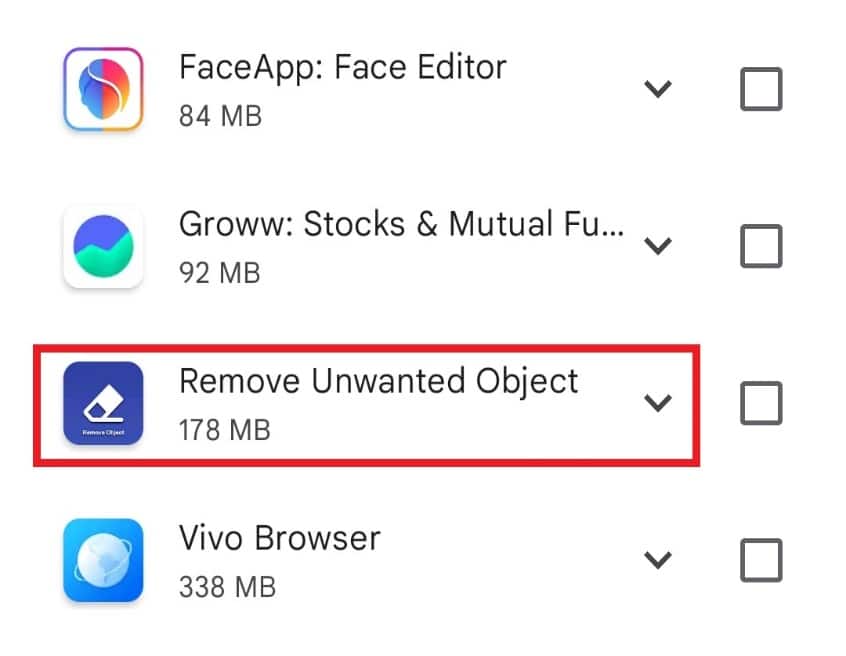
6. أخيرًا ، انقر فوق إلغاء التثبيت .
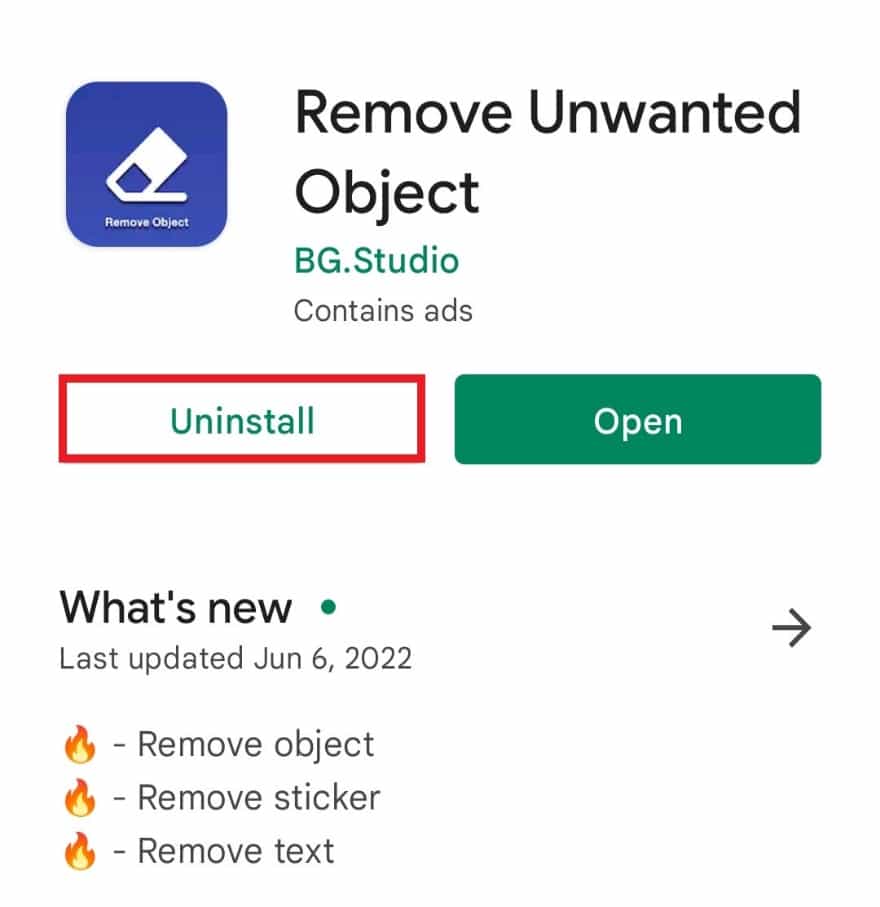
7. اضغط على إلغاء التثبيت للتأكيد.
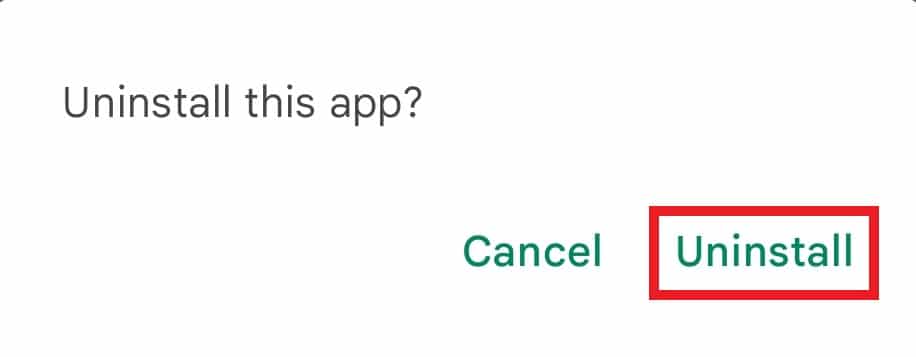
اقرأ أيضًا : 9 طرق لإصلاح خطأ الرسالة غير المرسلة على Android
الطريقة 8: إعادة تعيين إعدادات الهاتف
في بعض الأحيان ، قد يكون التعارض مع الإعدادات هو سبب عدم عمل تطبيق المراسلة بشكل صحيح على هاتفك. وبالتالي ، يمكن أن تكون إعادة تعيين إعدادات الشبكة مفيدة. لا تؤدي إعادة ضبط إعدادات الشبكة إلى حذف أي بيانات أو ملفات من جهازك. إنها طريقة آمنة ومأمونة يمكنك اختيارها. اتبع التعليمات خطوة بخطوة المذكورة أدناه لنفسه.
1. افتح الإعدادات على هاتفك وانقر على إدارة النظام .
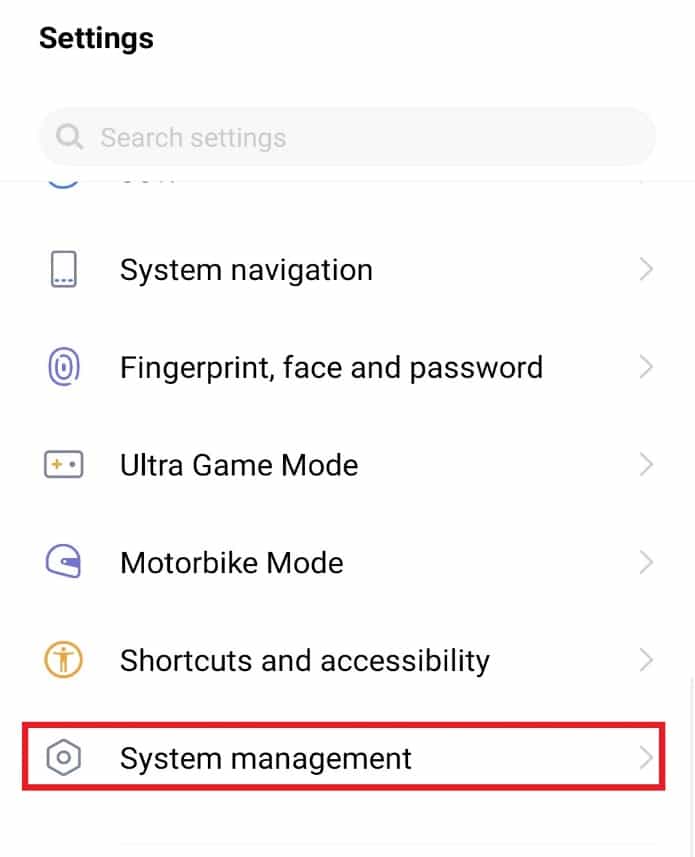
2. اضغط على النسخ الاحتياطي وإعادة التعيين .
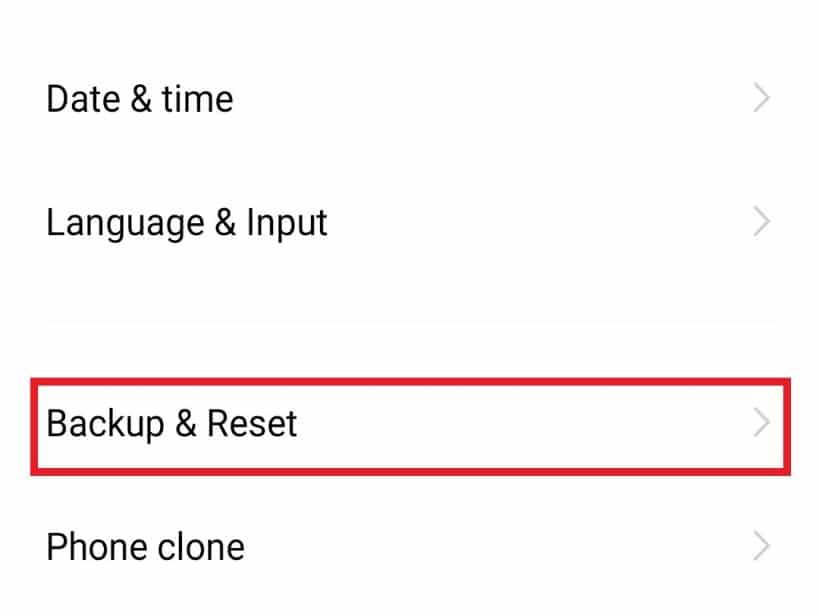
3. اضغط على إعادة تعيين جميع الإعدادات .
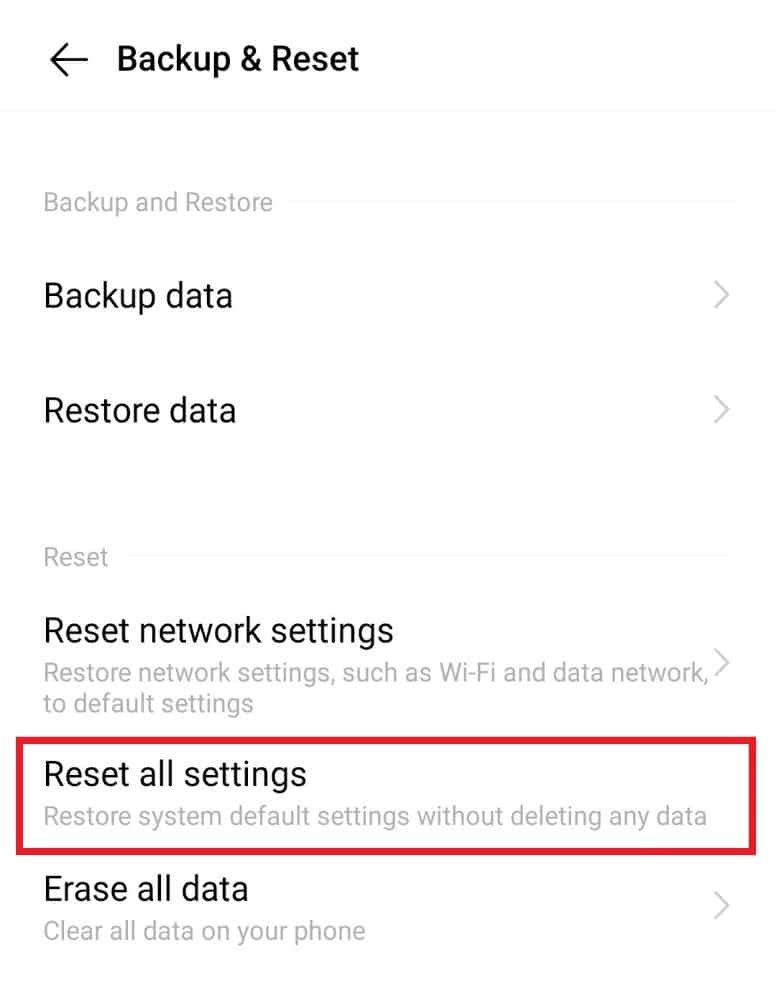
4. اضغط على إعادة تعيين للتأكيد.
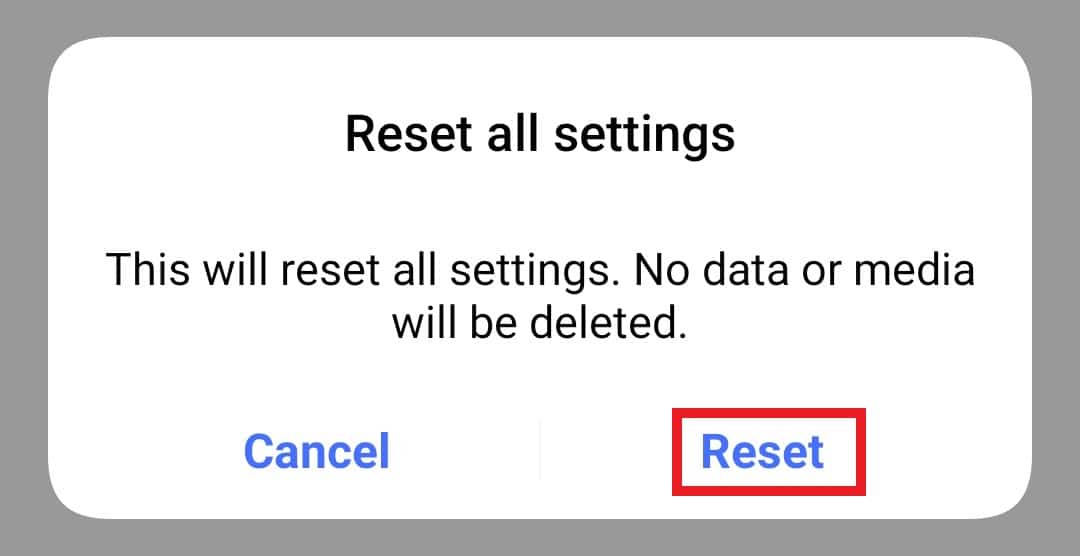
5. أعد تشغيل هاتفك لمعرفة ما إذا كنت قد أصلحت خطأ الرسائل التي توقفت عن العمل أم لا.
الطريقة 9: مسح قسم ذاكرة التخزين المؤقت
يمكن أن تكون ملفات ذاكرة التخزين المؤقت سببًا آخر لعمل تطبيق المراسلة على هاتف Android الخاص بك. إذا كانت هذه هي الحالة ، فمن الضروري مسح قسم ذاكرة التخزين المؤقت. للقيام بذلك ، يمكنك اتباع الخطوات المذكورة أدناه.
1. اضغط مع الاستمرار على زر التشغيل لبضع ثوان ثم انقر فوق إيقاف التشغيل .
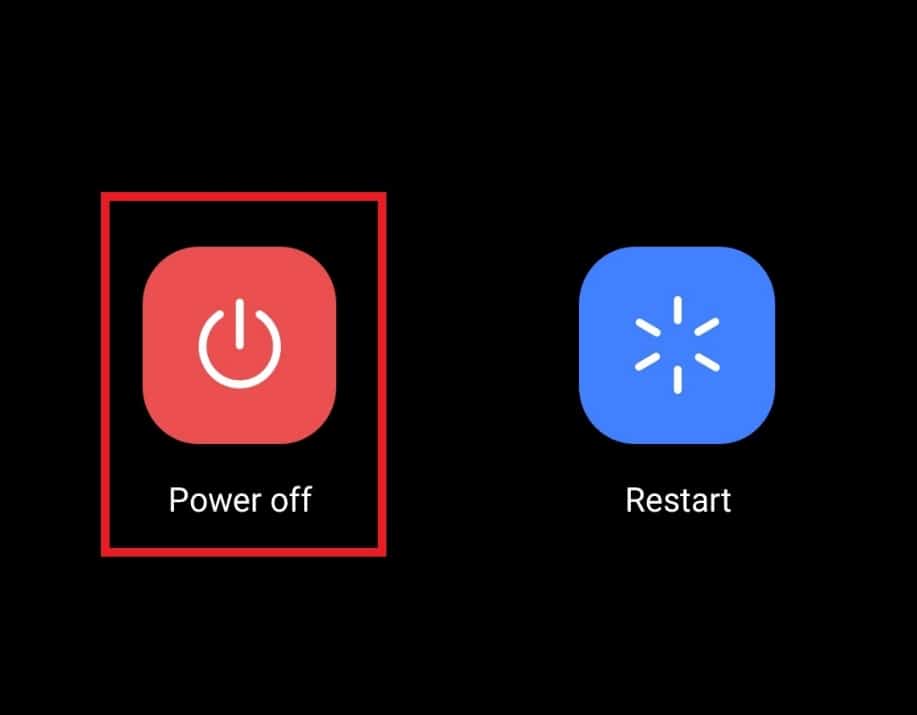
2. بعد ذلك ، بعد مرور بعض الوقت ، اضغط مع الاستمرار على زر رفع الصوت + زر التشغيل معًا.
3. اضغط على وضع الاسترداد من الشاشة.
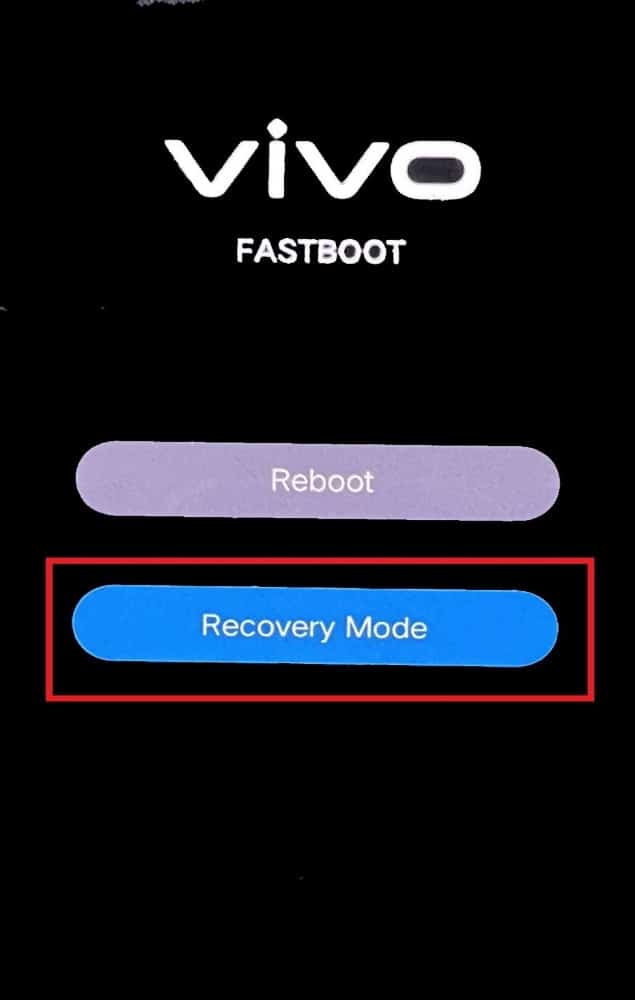
4. اضغط على مسح البيانات .
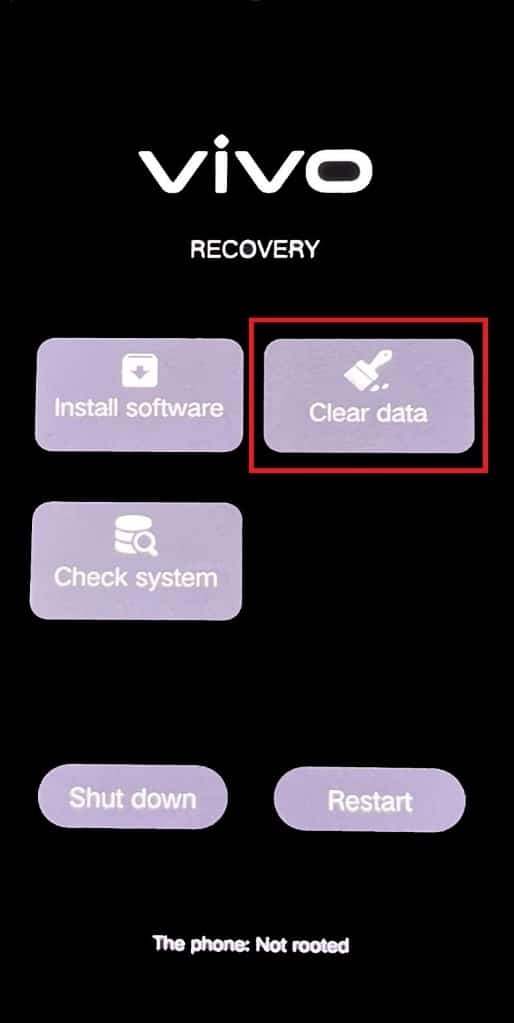
5. اضغط على مسح ذاكرة التخزين المؤقت وتأكيدها من خلال النقر على موافق .
اقرأ أيضًا : إصلاح تطبيق مراسلة Android لا يعمل
الطريقة العاشرة: إجراء إعادة ضبط المصنع
إذا كنت قد انتهيت من هذه الخطوة دون أي نتيجة إيجابية من بين جميع الطرق المذكورة ، فقد حان الوقت لإجراء إعادة ضبط المصنع على هاتف Android الخاص بك. سيؤدي تنفيذ هذه الخطوة إلى حذف جميع ملفاتك وبياناتك وجهات اتصالك ورسائلك. وبالتالي ، من المهم أن تقوم بعمل نسخة احتياطية من جميع البيانات الموجودة على هاتفك. اقرأ دليلنا حول 10 طرق لإجراء نسخ احتياطي لبيانات هاتف Android الخاص بك لنسخ بيانات هاتفك احتياطيًا. بعد ذلك ، اقرأ واتبع دليل How To Hard Reset Any Android Device للتخلص أخيرًا من الخطأ ، للأسف ، توقفت المراسلة عن العمل.
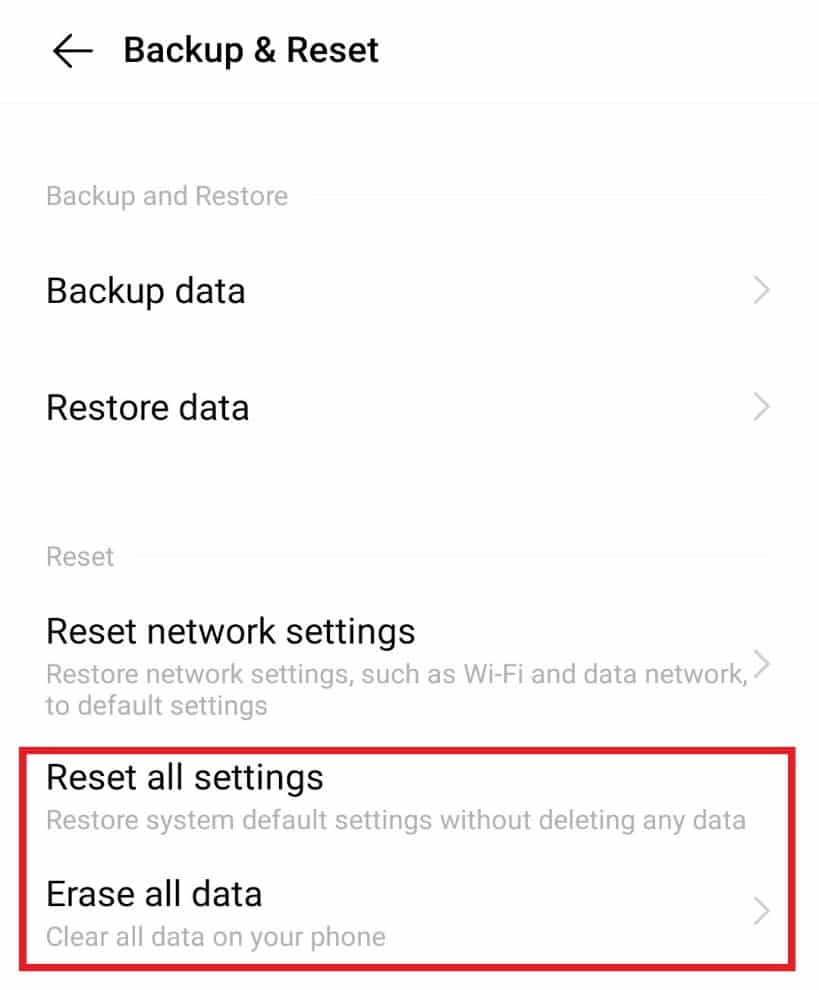
الأسئلة المتداولة (FAQs)
س 1. لماذا هاتفي يظهر الرسائل قد توقف عن الخطأ؟
الجواب. إذا توقفت رسائلك عن العمل على جهاز Android الخاص بك فجأة ، فمن المحتمل أن يكون ذلك بسبب مشكلات ذاكرة التخزين المؤقت في التطبيق أو زيادة التحميل على الرسائل المحفوظة على جهازك. لحل المشكلة ، من الأفضل مسح ذاكرة التخزين المؤقت وحذف الرسائل غير المرغوب فيها.
س 2. كيف يمكنني إعادة تعيين تطبيق المراسلة الخاص بي؟
الجواب. لإعادة تعيين تطبيق المراسلة على هاتفك ، يمكنك مسح جميع البيانات من التطبيق من خلال زيارة تطبيق الإعدادات على Android. سيؤدي مسح البيانات إلى إعادة تعيين التطبيق وإعادته إلى ما كان عليه عند بدء استخدامه. ولكن قبل إعادة التعيين ، تأكد من إجراء نسخ احتياطي لجميع البيانات / الرسائل.
س 3. هل يمكنني إلغاء تثبيت تطبيق المراسلة من جهاز Android؟
الجواب. لا . تطبيق المراسلة هو تطبيق مدمج لهاتف Android ، ولا يمكنك إلغاء تثبيته. إذا كنت تستخدم تطبيقًا تابعًا لجهة خارجية للرسائل ، فيمكنك إلغاء تثبيته أو حتى تحديثه للحصول على أداء أفضل.
س 4. هل يمكنني استعادة الرسائل من تطبيق المراسلة؟
الجواب. نعم ، يمكنك استعادة الرسائل من تطبيق المراسلة الخاص بك. للقيام بذلك ، ستحتاج إلى نسخها احتياطيًا باستخدام Google أو الخدمات السحابية أو ببساطة استخدام تطبيق جهة خارجية لاستعادة جميع البيانات من تطبيق المراسلة.
س 5. هل يمكنني استرداد الرسائل إذا قمت بإعادة تثبيت تطبيق المراسلة؟
الجواب. نعم ، يمكنك استرداد الرسائل من تطبيق المراسلة إذا أعدت تثبيته مرة أخرى على جهازك. تأكد دائمًا من عمل نسخة احتياطية من جميع بيانات الرسائل.
س 6. هل الرسائل النصية تتطلب خدمات الإنترنت؟
الجواب. لا ، الرسائل النصية لا تتطلب خدمة الإنترنت على الجهاز.
موصى به :
- 15 حلول ارتفاع درجة حرارة هاتف Android
- أفضل 15 تطبيقًا لحفظ مقاطع فيديو Instagram
- إصلاح Pokemon Go Adventure Sync لا يعمل على Android
- كيفية تعطيل Samsung Discover Option من شاشة التطبيق
نأمل أن يكون هذا الدليل مفيدًا وأنك تمكنت من إصلاح الخطأ للأسف ، فقد توقفت الرسائل عن الخطأ على هاتفك. أخبرنا عن إحدى الطرق التي عملت بشكل أفضل لجهازك. إذا كان لديك أي استفسارات أو اقتراحات ، فلا تتردد في تركها في قسم التعليقات أدناه.
